Beaver Builder에서 소셜 공유 이미지 문제를 해결하는 방법 (게시물이 좋아 보입니다)
게시 됨: 2025-08-11 비버 빌더 템플릿 마켓 플레이스! Assistant.pro 에서 시작하십시오
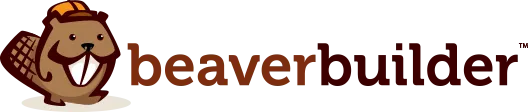
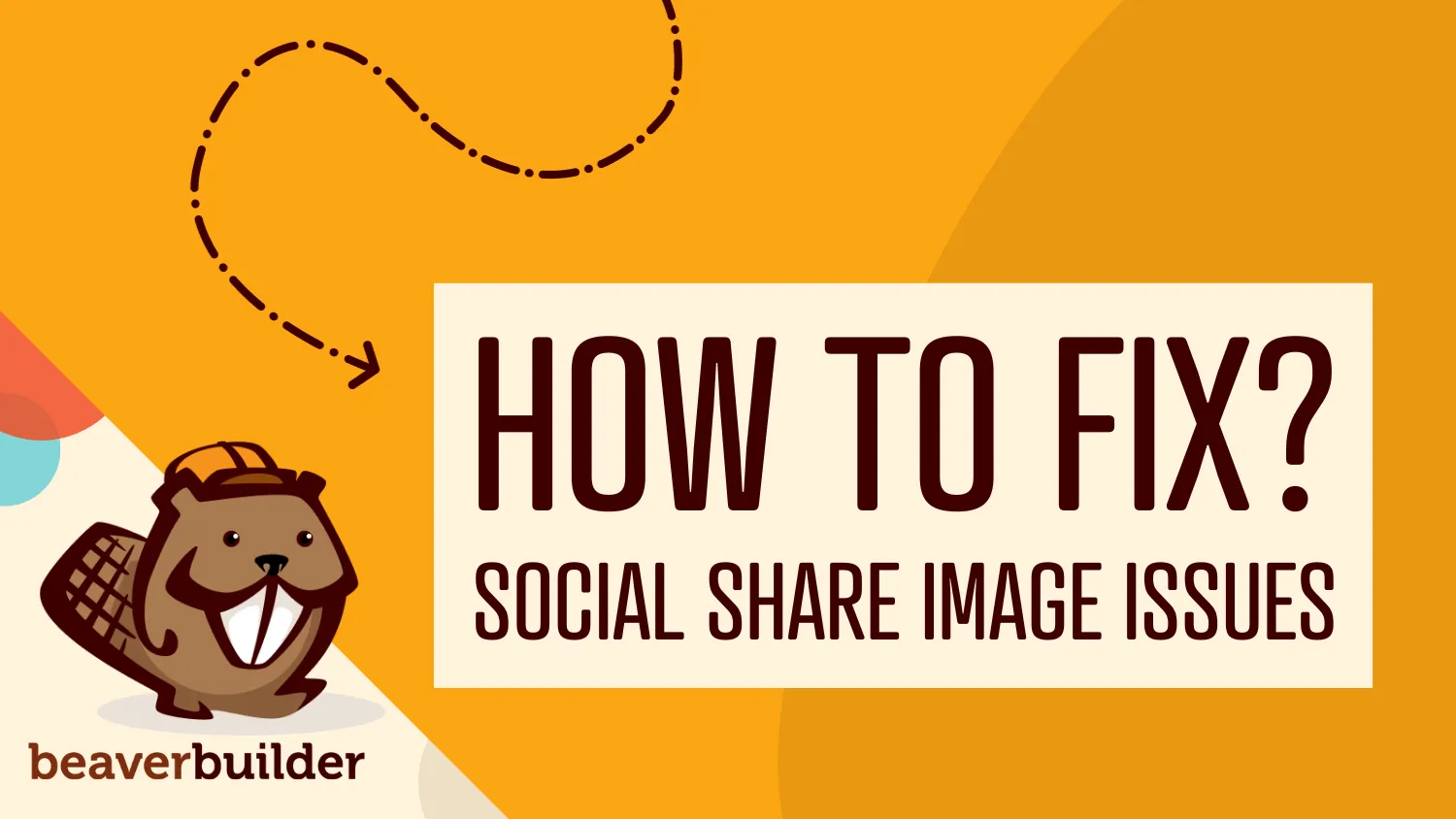
TL; DR : Social Share Image Issue는 Beaver Builder 자체가 아닙니다. 누락 된 소셜 메타 데이터입니다. Beaver Builder가 SEO 플러그인을 사용하고 맞춤형 소셜 이미지를 설정하고 선택적으로 Beaver Temer Template에 특집 이미지를 표시하여 콘텐츠가 소셜 미디어에서 어떻게 보이는지 제어합니다.
Facebook에서 블로그 게시물이나 페이지를 공유 한 적이 있습니까? 미리보기에 잘못된 이미지가 나타나는 것을 볼 수 있습니까?
그렇다면 당신은 혼자가 아닙니다.
한 사용자는 최근 Beaver Builder Facebook 그룹 에서이 질문을했습니다.
"소셜 미디어에 크로스 포스트를하기위한 비버 빌더 친화적 솔루션이 있습니까? 예를 들어, Facebook에 게시 할 때 추천 이미지의 적절한 축소판이 없습니다. 비버 빌더는 페이지의 첫 번째 이미지를 당기고 날려 버리고 끔찍해 보입니다."
이것은 일반적인 문제이며, 고맙게도 공유시 콘텐츠가 어떻게 나타나는지 제어하는 데 도움이되는 견고한 해결 방법 (및 사전 사전 솔루션)이 있습니다.
SEO 플러그인, 비버 테마 템플릿 및 몇 가지 최적화 모범 사례를 사용하여 이런 일이 발생하는 이유와 해결 방법을 살펴 보겠습니다.
Facebook 또는 기타 소셜 플랫폼에 링크를 게시하면 열린 그래프 메타 태그 에 의존하여 표시 할 이미지, 제목 및 설명을 결정합니다. 해당 태그가 올바르게 설정되지 않으면 플랫폼이 페이지에서 찾은 첫 번째 이미지를 가져올 수 있으며 항상 예쁘지는 않습니다.
Beaver Builder는 상자에서 소셜 메타 데이터를 처리하지 않습니다. 그러나 몇 가지 간단한 옵션을 사용하면 Beaver Builder의 소셜 공유 이미지 문제를 해결하고 플랫폼을 가이드하여 원하는 것을 정확하게 표시 할 수 있습니다.
Beaver Builder에서 소셜 공유 이미지 문제를 해결하는 가장 효과적인 방법은 SEO 플러그인을 사용하는 것입니다. 인기있는 옵션은 다음과 같습니다.
이 플러그인은 일반 SEO 제목 또는 주요 이미지와 별도로 모든 게시물 및 페이지에 대한 사용자 정의 소셜 미디어 이미지 , 제목 및 설명을 설정할 수 있습니다.

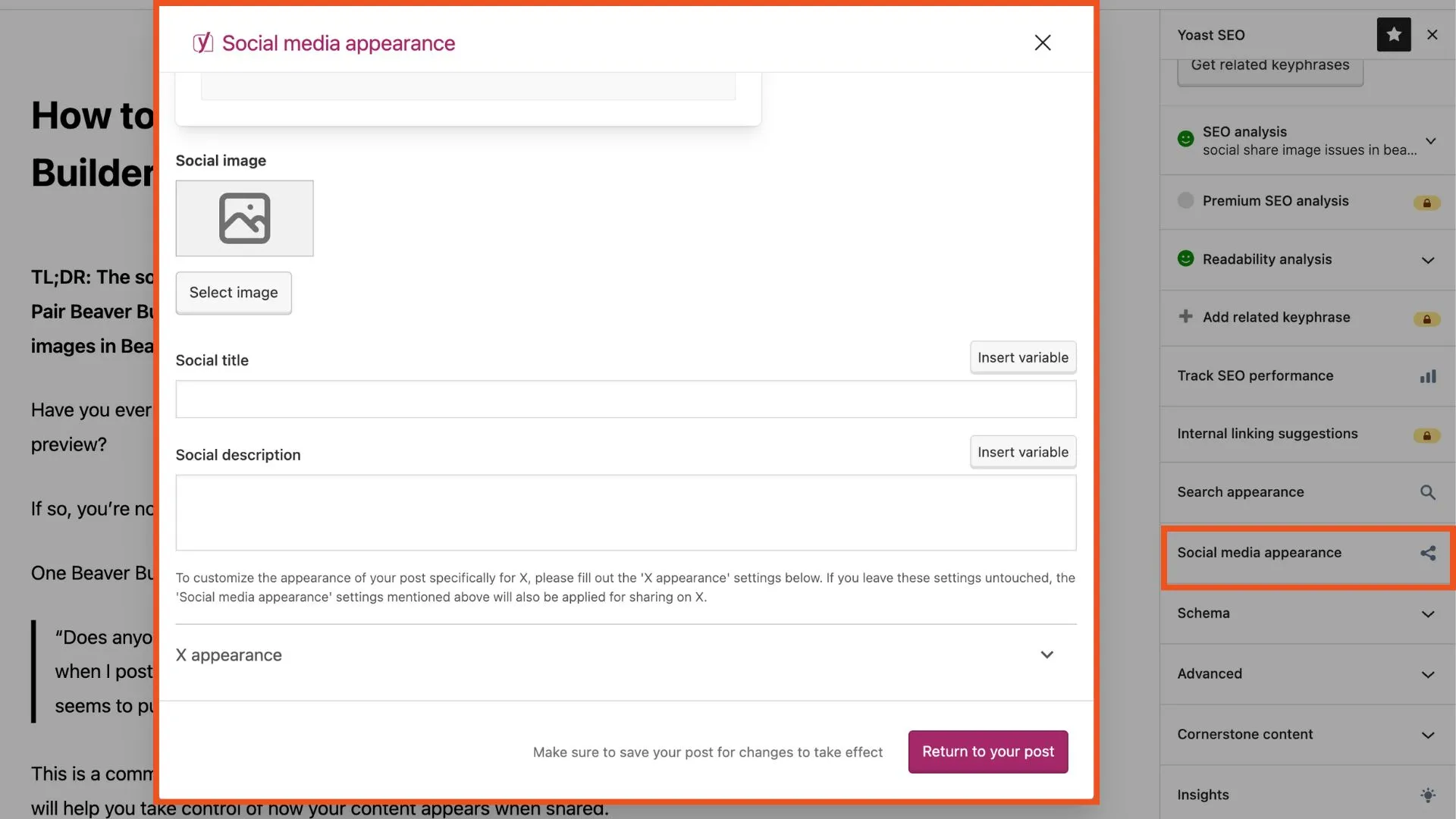
이를 통해 Facebook, LinkedIn, X (이전의 Twitter) 및 다른 사람들이 미리보기에 표시하는 것을 완전히 제어 할 수 있습니다.
Beaver Builder Pro의 팁 (아래 #5 참조) : Facebook 공유 디버거를 사용하여 페이지가 나타나는 방법을 테스트하고 Facebook을 변경 한 후 다시 스케이프하도록 강요합니다.
Beaver Builder Facebook Group의 사용자가 제안한 또 다른 접근법은 소개 된 이미지가 실제로 페이지에 표시 되는지 확인하는 것입니다.
비버 빌더 템플릿은 종종 기본 테마 출력을 교체합니다. 특집 이미지를 레이아웃에 명시 적으로 추가하지 않으면 페이지의 HTML에 존재하지 않을 수 있으며 소셜 플랫폼은이를 감지하지 못할 수 있습니다.
Beaver Themer로 맞춤형 레이아웃을 구축하는 경우 다음 단계를 따라 주요 이미지를 설정할 수 있습니다.
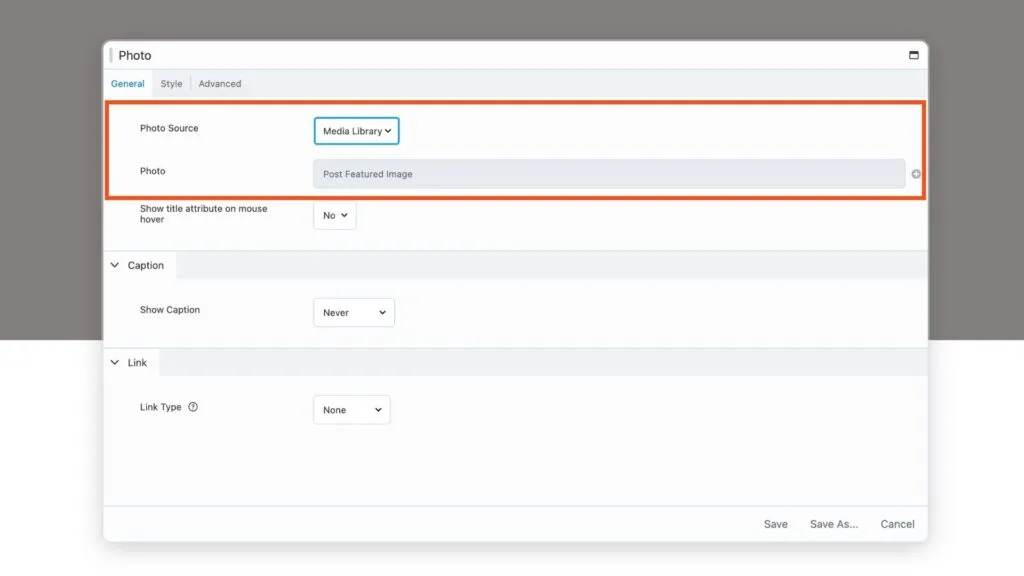
소셜 공유 외에도이 접근법은 블로그 게시물에서 시각적 일관성을 만듭니다. 모든 게시물에는 독자 경험을 향상시키는 적절한 크기의 잘 갖추어져있는 특집 이미지가 있습니다. 모듈 설정을 통해 일관된 스타일, 필터 또는 오버레이를 적용하여 응집력있는 브랜드 미학을 만들 수 있습니다.
사용자 정의 이미지를 설정하는 것을 잊어 버려도 SEO 플러그인은 모든 페이지 나 게시물에 대한 기본 소셜 이미지를 정의 할 수 있습니다. 이렇게하면 무언가가 균열을 통해 미끄러 져 나오면 공유 링크가 확대 된 로고 나 임의의 이미지가 아니라 여전히 깨끗하고 전문적으로 보입니다.
대부분의 SEO 플러그인을 사용하면 전역 설정에서 기본 이미지를 업로드 할 수 있습니다. 플러그인 설정의 소셜 미디어 섹션으로 이동하여 "기본 이미지"또는 "폴백 이미지"와 같은 옵션을 찾으십시오. 일부 플러그인을 사용하면 Facebook 및 Twitter의 다른 기본값을 설정할 수 있습니다.
기본 이미지가 정기적으로 검토하여 현재 브랜딩과 여전히 정렬되어 구식이되지 않았는지 확인하십시오.
공유 이미지를 빛나게하려면 다음 지침을 따르십시오.
기술 사양 딥 다이빙 : 1200 x 630 픽셀 차원은 임의적이지 않습니다. 여러 플랫폼에서 작동하는 달콤한 장소입니다. Facebook 은이 크기를 권장하고 LinkedIn은 완벽하게 표시하며 Twitter 작물을 적절하게 표시합니다. 트위터의 기본 형식은 다르지만 (1200 x 675) 1.91 : 1 종횡비는 이미지가 어디에나 잘 표시되도록합니다.
파일 크기도 중요합니다. 더 빠른 로딩 시간을 위해 이미지를 1MB 미만으로 유지하십시오. JPG는 많은 색상의 사진 및 복잡한 이미지에 가장 적합하지만 PNG는 텍스트, 로고 또는 더 적은 색상의 단순한 디자인이있는 그래픽에 이상적입니다.
소셜 공유 이미지를 업데이트하기 전에 페이스 북에서 공유 된 경우 Facebook은 여전히 이전 이미지를 보여줄 수 있습니다. Facebook이 페이지의 메타 데이터 (제목, 설명 및 이미지)를 캐시하기 때문에 발생합니다.
Facebook이 업데이트 된 이미지를 사용하도록 강요합니다.
연속 몇 가지 변경을 수행하면 각 업데이트 후에 다시 긁어 야 할 수도 있습니다.
Beaver Builder의 소셜 공유 이미지 문제를 해결하기위한 방법이 있습니까?
Facebook 그룹에서 대화에 참여하십시오. 영리한 비버 빌더-특이 적 팁을 찾았습니까? 우리는 그것을 듣고 싶습니다!
행복한 건물 (및 공유)!
이 유용한 콘텐츠를 공유해 주셔서 감사합니다